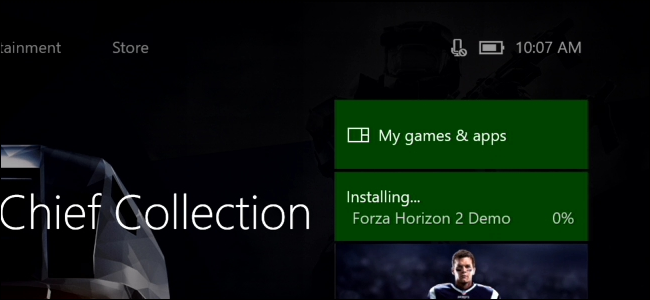La Xbox One de Microsoft incluye un disco duro de 500 GB,Pero los juegos son cada vez más grandes. Halo: The Master Chief Collection ocupa más de 62GB solo, incluso si tienes el juego en un disco físico. Aquí te mostramos cómo liberar espacio para que tengas espacio para más juegos.
Expande tu Xbox One con más espacio de almacenamiento
RELACIONADO: Cómo hacer que tu PlayStation 4 o Xbox One sea más rápido (agregando un SSD)
Para obtener más espacio de almacenamiento, considere obtener undisco duro externo para tu Xbox One. Conecte un disco duro externo a su Xbox One a través de un cable USB y, suponiendo que la unidad sea lo suficientemente rápida, la Xbox One podrá instalar juegos en esa unidad.
No hay forma de actualizar realmente el interno,unidad incorporada, pero un disco duro USB es más fácil de conectar de todos modos. Conecte un disco duro de 2TB y aumentará la capacidad de su Xbox One de 500GB a 2.5TB. Una unidad más rápida podría incluso hacer que tus juegos se carguen más rápido.
Para ver qué está usando el espacio en cada disco duro,dirígete a Todas las configuraciones> Sistema> Almacenamiento en tu Xbox One (se muestra en la parte superior de este artículo). Si tiene varias unidades conectadas, puede ver cuánto espacio se usa en cada unidad por separado desde esta pantalla.
Eliminar juegos, aplicaciones y guardar datos para liberar espacio
Los juegos probablemente ocupan la mayor parte del espacio ensu disco Para ver cuánto espacio ocupan los juegos, dirígete a "Mis juegos y aplicaciones". Desde la pantalla de inicio, presiona el botón derecho del gatillo y selecciona "Mis juegos y aplicaciones" para acceder rápidamente.
Seleccione el menú en la parte superior de la lista de juegos y seleccione "Ordenar por tamaño". Esto muestra cuánto espacio usa cada juego y sus datos guardados.
Esta pantalla también muestra cuánto espacio de almacenamiento tiene disponible.
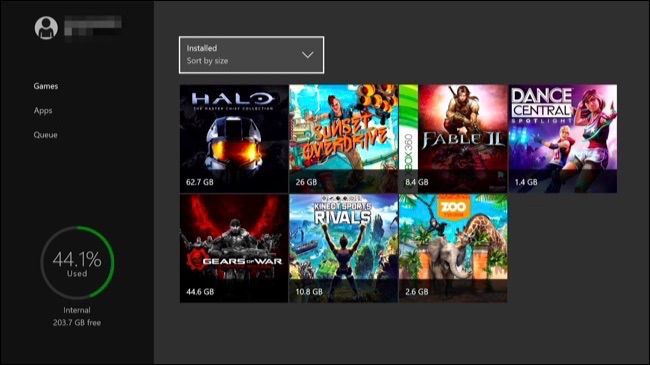
Para ver más información sobre un juego (o eliminar), seleccione el juego, presione el botón "Menú" en su controlador Xbox One y seleccione "Administrar juego". Verá cuánto espacio ocupan los datos guardados para diferentes perfiles de Xbox, así como el juego en sí. Para eliminar un juego y sus datos guardados, seleccione Administrar todo> Desinstalar todo desde aquí. Esta pantalla le permitirá mover juegos entre dispositivos de almacenamiento si ha conectado un disco externo a su Xbox One y lo ha formateado para usarlo con juegos.
Tus partidas guardadas se sincronizan con las de Microsoftservidores, incluso si no tiene una suscripción paga de Xbox Live Gold. Cuando reinstales el juego en el futuro, tus datos guardados se descargarán de los servidores de Microsoft y se restaurarán en tu consola.
Si quieres volver a jugar un juego en el futuro,deberás reinstalarlo. Considere desinstalar los juegos que tiene en el disco en lugar de los juegos digitales. Cuando vuelva a insertar el disco, gran parte de los datos del juego se instalarán desde el disco, aunque es probable que su consola también tenga que descargar gigabytes de actualizaciones. Si desinstala un juego digital, puede reinstalarlo de forma gratuita, pero tendrá que volver a descargar todo el juego desde los servidores de Microsoft, lo que llevará mucho más tiempo, sin mencionar el recuento de su límite de ancho de banda, si tiene uno.

No hay forma de ordenar su lista de instaladasaplicaciones por tamaño en Mis juegos y aplicaciones> Aplicaciones. Sin embargo, puede seleccionar una aplicación en esta pantalla, presionar el botón de menú y seleccionar "Administrar aplicación" para ver su tamaño y desinstalar la aplicación, si lo desea. Tenga en cuenta que esto solo funciona con las aplicaciones que ha instalado. Las aplicaciones integradas como el navegador Microsoft Edge no se pueden desinstalar y no tendrán la opción "Administrar aplicación" en su menú.

La Xbox One no proporciona una manera de ver otrosLos datos ocupan espacio en el disco duro. Por ejemplo, no hay forma de ver exactamente cuánto espacio se utiliza en capturas de pantalla y videoclips que guardó en el DVR del juego. Si tiene poco espacio, puede ir a Mis aplicaciones y juegos> Aplicaciones> Game DVR y eliminar videoclips y capturas de pantalla (pero especialmente videoclips) que ya no necesita. Lamentablemente, ni siquiera la aplicación Game DVR mostrará cuánto espacio de almacenamiento usan estos clips. Pero puede volver a la pantalla principal de Almacenamiento para ver cuánto ha liberado.